插入u盘导致系统重启电脑死机处理方法
U盘,全称USB闪存盘,英文名“USB flash disk”。 它是一种使用USB接口的无需物理驱动器的微型高容量移动存储产品,通过USB接口与电脑连接,实现即插即用。U盘连接到电脑的USB接口后,U盘的资料可与电脑交换。而之后生产的类似技术的设备由于朗科已进行专利注册,而不能再称之为“优盘”,而改称“U盘”。后来,U盘这个称呼因其简单易记而因而广为人知,是移动存储设备之一。现在市面上出现了许多支持多种端口的U盘,即三通U盘(USB电脑端口、iOS苹果接口、安卓接口)。
插入u盘导致系统重启电脑死机怎么处理?u盘经常出现各种问题,而当插入u盘导致系统重启电脑死机时,我们却没办点方法,是一件特别无奈的事情,所以今天快启动小编为大家分享插入u盘导致系统重启电脑死机解决方法,让更多迷茫的人都能快速解除困扰。
插入u盘导致系统重启电脑死机解决方法:
1、u盘插入电脑,此时电脑提示“无法识别的设备”而重启电脑或者死机:
解决方案:既然有电脑反馈提示,那么说明电脑对u盘的供电正常,更换一个u盘,看是否依然出现电脑重启、死机等问题。
2、电脑对usb供电不足导致死机现象:
解决方案:这可能是由于系统设置了节能模式,而导致的间歇性失灵:
首先,右键单击计算机进入到电脑设备管理器,如下图所示:
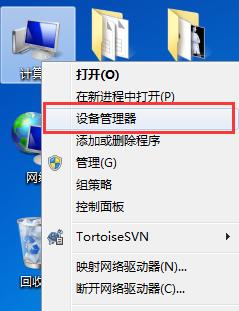
其次,找到依次点击通用串行总线控制器——USB Root Hub——属性,如下图所示:
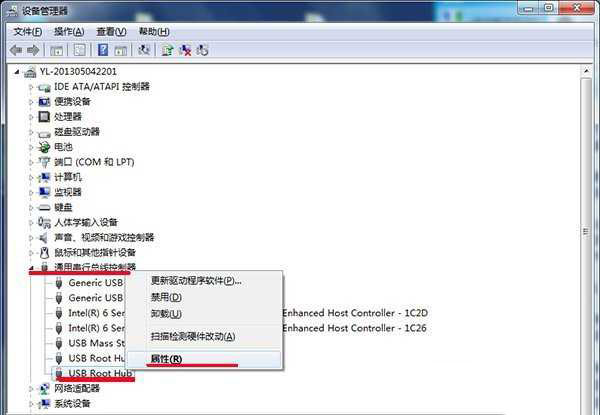
最后,点击电源管理,并将允许计算机关闭这个设备以节约电源的勾选取消,再点击“确定”按钮,如下图所示:
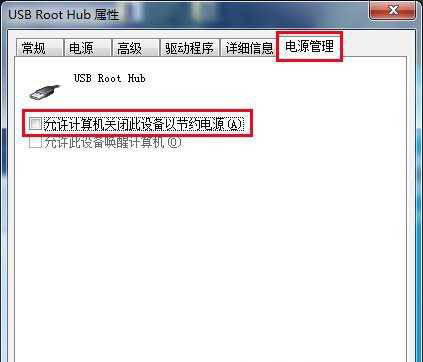
完成以上操作后,查看是否还会出现电脑死机重启的问题。
3、插入u盘或者其它移动存储设备时,电脑无法识别到而导致电脑死机:
解决方案:更新usb驱动,重置bios设置,恢复bios出厂设置可以参考“两种方法教大家如何快速恢复bios出厂设置”,在这需要注意一点,恢复出厂设置时,硬盘模式就会更改为预装系统所设置的硬盘模式,所以如果此时出现无法进入系统,那么请修改硬盘模式即可解决问题。
到此,插入u盘导致系统重启电脑死机解决方法就为大家分享完了,电脑死机是诸多种情况造成的,但是大家遇到插入u盘导致系统重启电脑死机的话,就可以使用以上方法解决,相信对大家有帮助哦。
U盘最大的优点就是:小巧便于携带、存储容量大、价格便宜、性能可靠。
……